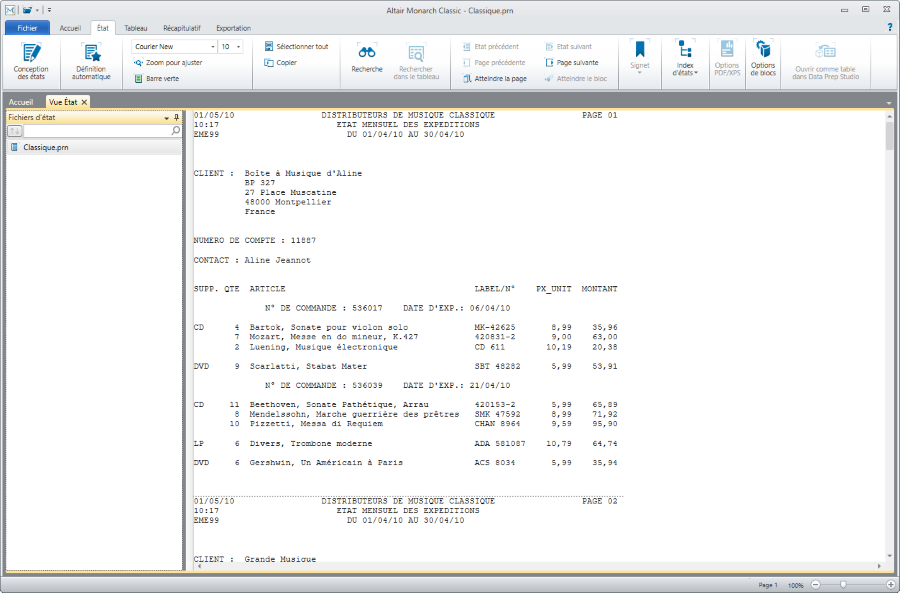Ouverture d’un état
A l'ouverture d'un fichier d'état, Monarch Classic affiche l'état dans la fenêtre d'état. Vous pouvez y visualiser l'état, rechercher les informations qui vous intéressent, copier des informations dans une autre application, imprimer des pages sélectionnées et extraire des données de l'état.
Ouverture d'un état
À l'onglet Fichier, sélectionnez Ouvrir, puis État afin d'afficher la boîte de dialogue Ouvrir un état.
Examinez le contenu de la case Type. Si le type de fichier ne correspond pas à l'extension utilisée par vos fichiers d'état, sélectionnez l'extension correspondante dans la liste déroulante. Si l'extension ne figure pas parmi celles répertoriées, sélectionnez Tous (*).
La boîte de dialogue Ouverture d'état affiche tous les fichiers du type spécifié présents dans le dossier \Etats. Remarque : Vous pouvez définir un dossier par défaut pour vos fichiers d'état, dans l'onglet Fichiers, en sélectionnant l'onglet Fichiers, puis Options et Dossiers.
Choisissez un fichier dans la liste et cliquez sur Ouvrir.
Monarch Classic affiche l'état dans la vue État.
Affichage d'un état dans la fenêtre d'état..
Remarque :
Reportez-vous à la rubrique Vue État pour en savoir plus sur les actions que vous pouvez effectuer sur l'état.
Reportez-vous à la rubrique intitulée Création d'un masque si vous souhaitez créer un masque pour l'état.
© 2024 Altair Engineering Inc. All Rights Reserved.